Как сохранить фото из Инстаграм

Instagram – чрезвычайно популярный социальный сервис, суть которого заключается в публикации фотокарточек небольшого размера, преимущественно квадратных. В этой статье речь пойдет о методах, которые позволят скачать фото из Инстаграм на компьютер или смартфон.
Если вам хоть раз понадобилось скачать фото из Instagram в память смартфона или на компьютер, то вы могли заметить, что стандартным методом выполнить требуемую процедуру не получится. Дело в том, что в данном сервисе ежедневно публикуются сотни тысяч уникальных фотографий, и чтобы защитить авторские права пользователей, в приложении для телефона и веб-версии отсутствует возможность сохранять снимки. Но существует масса и других вариантов загрузки фотокарточек.
Способ 1: iGrab.ru
Для начала рассмотрим максимально быстрый и удобный способ скачивания фото из сервиса Инстаграм, который подойдет как для компьютера, так и для телефона. Речь идет о бесплатном онлайн-сервисе iGrab.
Загрузка на смартфон
- Прежде всего, нам потребуется получить ссылку на изображение, которое впоследствии будет сохранено в память смартфона. Для этого запустите приложение Instagram, найдите нужное фото. Тапните в правом верхнем углу по кнопке дополнительного меню и следом выберите пункт «Копировать ссылку».
- Запустите на телефоне любой браузер и пройдите на сайт сервиса iGrab.ru. Попав на страницу, вставьте ссылку на скачивание в указанную графу (как правило, для этого нужно один раз сделать короткий тап по ней, чтобы активировать ввод, а затем длительный, чтобы вызвать контекстное меню с пунктом «Вставить»). Вставив ссылку, кликните по кнопке «Найти».
- Спустя мгновение на экране появится фотокарточка. Сразу под ней тапните по пункту «Скачать файл».
- Для Android-устройств загрузка фото начнется автоматически. Если же у вас смартфон на базе iOS,
изображение откроется в новой вкладке в полном размере. Для скачивания вам потребуется тапнуть в нижней части окна по указанной кнопке, после чего остается лишь выбрать пункт «Сохранить изображение». Готово!
Обратите внимание, что копирование ссылки на изображение возможно только в том случае, если профиль пользователя открытый. Если аккаунт является закрытым, нужного пункта просто-напросто не будет.
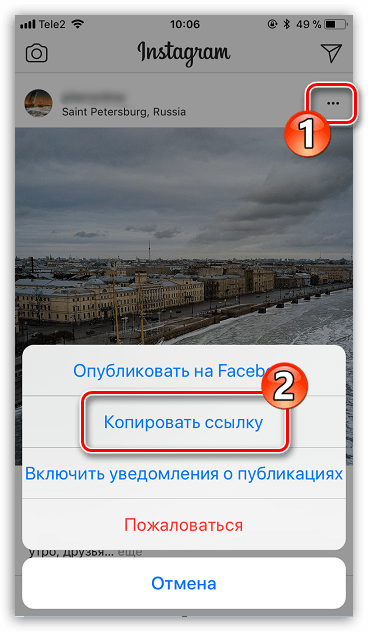
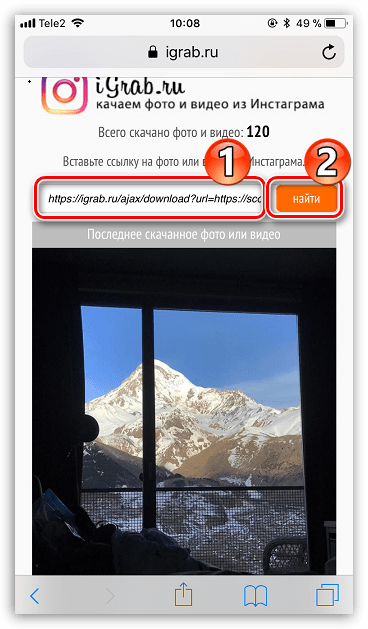
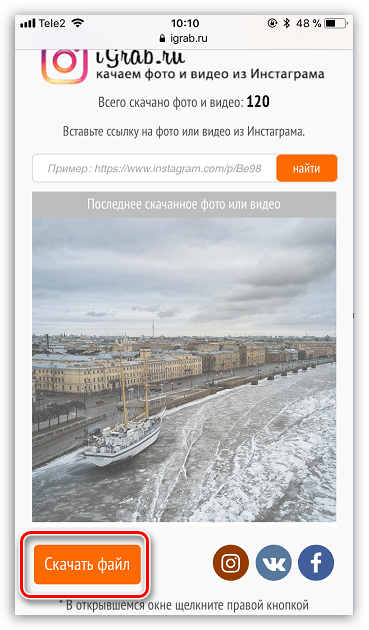

Загрузка на компьютер
Аналогичным образом, используя онлайн-сервис iGrab, мы сможем скачать желаемое изображение и на компьютер.
- Запустите на компьютере любой браузер. Прежде всего, вам понадобится скопировать ссылку на изображение, поэтому для начала пройдите на сайт сервиса Instagram и, при необходимости, выполните авторизацию.
- Следом найдите и откройте изображение, которое планируете сохранить на компьютер. В адресной строке браузера скопируйте ссылку.
- Теперь пройдите в браузере на сайт сервиса iGrab.ru. Вставьте в указанную графу ранее скопированную ссылку, а затем кликните по кнопке «Найти».
- Когда на экране отобразится искомая фотография, кликните под ней по кнопке «Скачать файл».
- В следующее мгновение браузер приступит к скачиванию файла. Изображение по умолчанию сохраняется в стандартную папку «Загрузки» на компьютере.


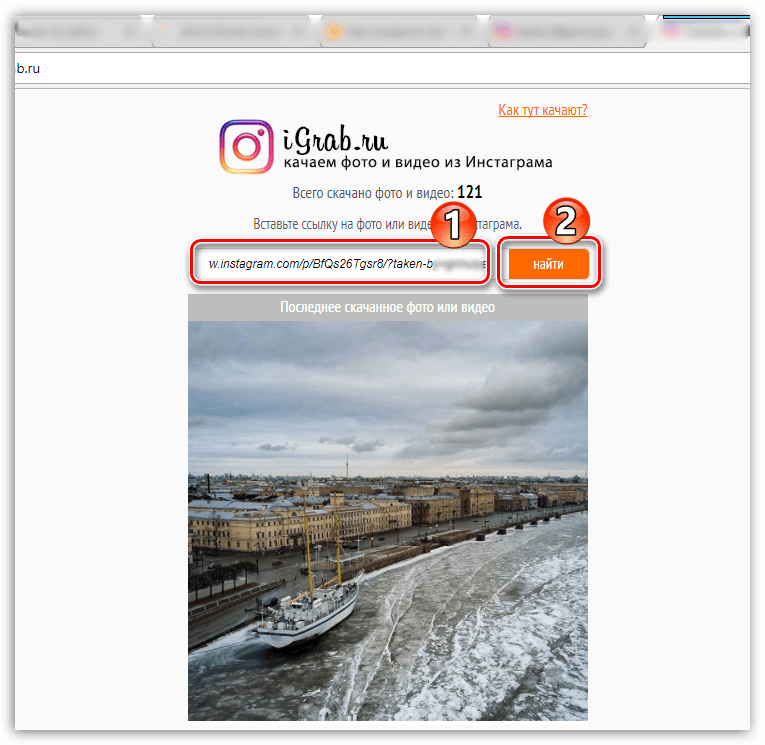


Способ 2: Скриншот экрана
Простой, но и не самый правильный метод. Дело в том, что снимок с экрана даст вам изображение еще более низкого разрешения, хотя и при загрузке снимков в Инстаграм, изображения серьезно теряют в качестве.
Если вы являетесь пользователем устройства Apple iPhone, то создать скриншот можно с помощью одновременного нажатия клавиш Домой+Включение. Для устройств Android, как правило, используется сочетание Включение+Клавиша громкости «Вниз» (однако, сочетание может отличаться в зависимости от установленной оболочки).
Создать снимок с захватом изображения из Instagram можно и на компьютере. Удобнее всего для этой цели воспользоваться стандартным инструментом «Ножницы».
- Для этого перейдите в браузере на сайт Инстаграм, при необходимости, выполните вход в свою учетную запись, а затем откройте снимок, который будет впоследствии сохранен.
- Вызовите строку поиска Windows и введите в нее поисковой запрос «Ножницы» (без кавычек). Выберите появившийся результат.
- Следом появится небольшая панель, на которой вам потребуется кликнуть по пункту «Создать».
- В следующий миг вам потребуется обвести область, которая будет захвачена снимком с экрана – в нашем случае это фотография. Как только вы отпустите кнопку мыши, скриншот немедленно откроется в редакторе. Кликните по иконке с дискетой, чтобы завершить сохранение снимка.


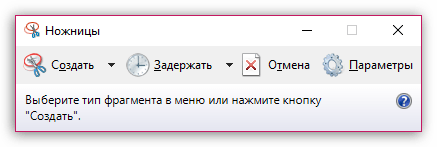

Способ 3: Сохранение с помощью мобильного приложения InstaSave
InstaSave – мобильное приложение, реализованное как для iOS, так и для Android. Именно им и можно воспользоваться, чтобы загрузить понравившееся изображение или даже видеозапись на телефон. Стоит отметить, что данное приложение не сможет помочь скачать фотографии с закрытых профилей, поскольку в InstaSave отсутствует функция авторизации. Поэтому его можно рассматривать исключительно как способ загрузки с открытых профилей.
Скачать приложение InstaSave для iPhone
Скачать приложение InstaSave для Android
- Запустите приложение Инстаграм. Найдите фотокарточку, которую вам требуется загрузить, тапните в правом верхнем углу по иконке дополнительного меню, а затем выберите пункт «Скопировать ссылку».
- Теперь запустите InstaSave. В поиск вам понадобится вставить ссылку, а затем тапнуть по пункту «Preview».
- На экране отобразится искомый снимок. Чтобы загрузить его в память смартфона, щелкните по параметру «Save». Теперь снимок можно найти в галерее изображений телефона.


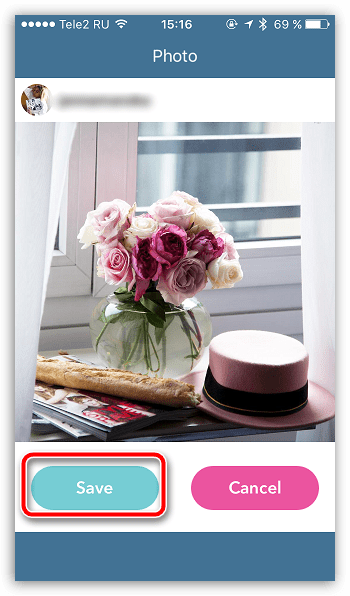
Способ 4: Сохранение на компьютер с помощью кода страницы
Данный вариант позволит сохранить изображение в исходном качестве и не потребует использования дополнительных инструментов, кроме как вашего веб-обозревателя. Более того, такой метод загрузки изображений пригодится в тех случаях, когда вам требуется скачать снимки с закрытых аккаунтов, на которые вы подписаны.
- Для этого откройте в браузере на странице Instagram изображение, которое требуется загрузить, а затем сделайте по нему правый клик мыши и во всплывшем контекстном меню выберите «Просмотреть код страницы».
- Когда код будет отображен, вызовите поиск сочетанием клавиш Ctrl+F.

- Введите запрос «jpg» (без кавычек). Первым же результатом поиска отобразится наша картинка в виде адреса на страницу. Вам потребуется скопировать ссылку вида «https://адрес_изображения.jpg». Для наглядности смотрите скриншот ниже.
- Вызовите в браузере новую вкладку и вставьте в адресную строку ранее помещенную в буфер обмена ссылку. На экране появится наше изображение. Вам лишь остается загрузить его, сделав по фотокарточке правый клик мышью и выбрав «Сохранить изображение как».

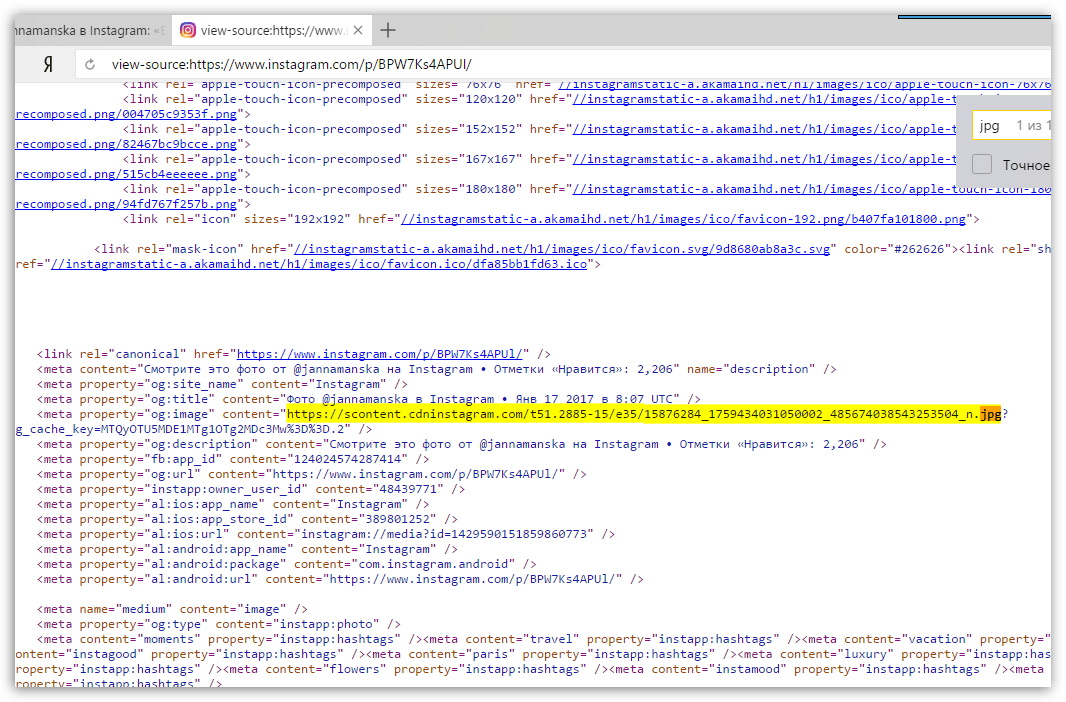

Способ 5: Сохранение фото на компьютер с помощью онлайн-сервиса InstaGrab
Если для вас вариант, описанный выше, показался неудобным, тогда задачу можно упростить благодаря онлайн-сервису InstaGrab. Минус сервиса — он работает исключительно с открытыми аккаунтами пользователей.
- Откройте в веб-обозревателе на сайте Инстаграм изображение, а затем скопируйте из адресной строки ссылку на него.
- Перейдите на страницу онлайн-сервиса InstaGrab, а затем вставьте в строку поиска нашу ссылку. Кликните по пункту «Скачать».
- В результате вы увидите искомое изображение. Щелкните ниже по кнопке «Скачать файл».
- Изображение отобразится в полном размере в новой вкладке веб-обозревателя. Чтобы завершить процедуру, кликните по нему правой клавишей мыши и в отобразившемся контекстном меню выберите «Сохранить изображение как».


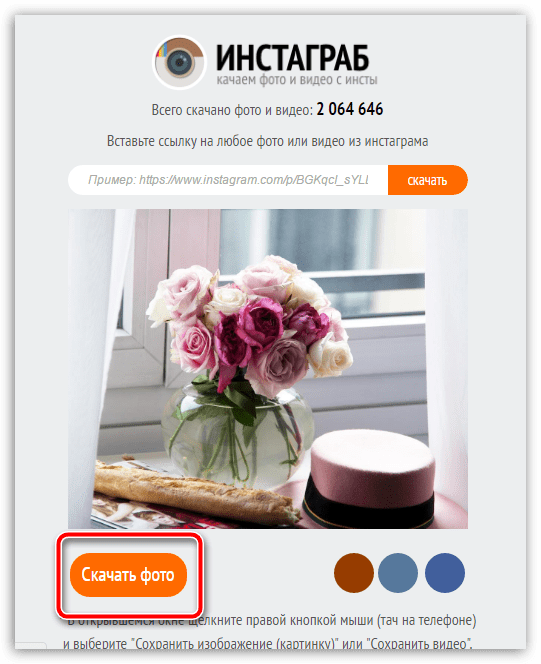

Это основные и наиболее удобные варианты сохранения фотокарточек из Instagram.

Мы рады, что смогли помочь Вам в решении проблемы.

Опишите, что у вас не получилось.
Наши специалисты постараются ответить максимально быстро.
Помогла ли вам эта статья?
ДА НЕТ
Как сохранить фото и видео из Instagram без всяких программ и расширений — Лайфхакер
Instagram запрещает сохранение фото и видео на устройство, заставляя пользоваться внутренними функциями соцсети и чаще возвращаться в приложение. Тем не менее способы скачать медиафайлы все-таки есть.
Они пригодятся когда нужно поделиться интересным фото или видео с человеком, у которого нет Instagram, а также в других случая необходимо сохранить понравившийся контент локально.
Способ 1: прямые ссылки из кода страницы
Если медиафайл отражается на странице, значит ссылка на него тоже должна где-то быть. Найти ее можно в коде веб-страницы, который легко просмотреть в любом браузере на компьютере.
- Откройте в браузере страницу с фото или видео.
- Вызовивите контекстное меню по правому клику и выберите пункт «Просмотр кода страницы» в Chrome или «Показать программный код страницы» в Safari.
- Откройте поиск сочетанием Cmd + F на Mac или Ctrl + F на ПК.
- Для фото введите в поле поиска
og:image, для видео —og:video. - Перейдите на первую подсвеченную строку и скопируйте ссылку.
- Откройте ее в новой вкладке, затем вызовите контекстное меню и выберите «Сохранить как». Готово!
Способ 2: букмарклет для загрузки
Метод с букмарклетом гораздо проще и универсальнее. Поскольку букмарклет — это обычная закладка с кодом, запускающим скрипт на скачивание, работает он не только на компьютере, но и на мобильных устройствах.
- Передите по этой ссылке и перетащите кнопку [instagram 3.0.0] на панель закладок браузера.
- Откройте страницу Instagram с фото или видео и кликните по добавленной закладке.
- Медиафайл откроется в новой вкладке, а вам останется только сделать правый клик на нем и выбрать «Сохранить как…».
Если не пользуетесь синхронизацией закладок между компьютером и смартфоном, букмарклет можно прямо с мобильного устройства. Для этого в первом пункте нужно задержать палец на кнопке, выбрав «Скопировать адрес ссылки», а затем создайте новую закладку, использовав вместо URL скопированный адрес.
Как сохранять фото из инстаграма на компьютер: пошаговая инструкция
Делаем вашу страницу интересной и стимулируем подписчиков почаще заглядывать к вам на страницу или на сайт за покупками
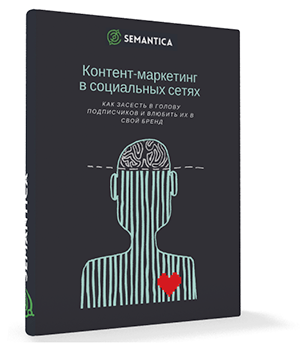
Получи нашу книгу «Контент-маркетинг в социальных сетях: Как засесть в голову подписчиков и влюбить их в свой бренд».
Подпишись на рассылку и получи книгу в подарок!

Инстаграм является одной из наиболее популярных социальных сетей. С его помощью можно делиться с другими пользователями памятными фотографиями и видео, записывать короткие Stories и многое другое. Сегодня данная сеть выступает не только средством общения и коммуникации между людьми, но и площадкой для ведения и развития бизнеса.
Кто-то сидит в Инстаграм для просмотра профилей звезд и прочих медийных личностей, кто-то для того, чтобы оставаться на связи с родными и близкими людьми, а кто-то для раскрутки собственного бренда. Независимо от того, в каких целях используется данная социальная сеть, рано или поздно вы можете захотеть скопировать одну из размещенных в ней публикаций в собственную коллекцию. Существует несколько способов, как сохранить фотографию из Инстаграма на компьютер.
Условно их можно подразделить на три группы:
- Те, что позволяют сохранить пост без использования специальных программ и сторонних сервисов.
- Те, что предполагают предварительную установку плагинов и расширений.
- Те, что требуют использования сторонних ресурсов.
Ниже более подробно о каждом из способов.
Как сохранять фото из Инстаграма на компьютер, не используя сторонние сервисы и не скачивая специальные программы
Сохранение картинок из Instagram — довольно затратный по времени процесс, который может потребовать установки специальных расширений или программ. Однако существует ряд альтернативных вариантов скачивания фотоматериалов, которые не требуют от пользователя особых усилий.
Способ №1. Как сохранять фото из Инстаграма на компьютер через Google Chrome
- Откройте стартовую страницу браузера.

- Вбейте в адресную строку ссылку заинтересовавшей вас публикации и нажмите на кнопку Enter.

- Одновременно зажмите две клавиши: Ctrl и U — откроется дополнительное окошко.

- Перейдя в режим HTML-разметок, зажмите клавиши Ctrl и F. Это позволит начать поиск по ключевому запросу — «og:image».

- В строчке, содержащей данный ключ, будет размещена ссылка на фотографию. Откройте ее в новой вкладке.

- После проделанных манипуляций вы сможете сохранить изображение посредством стандартного клика правой кнопкой мыши.

Способ №2. Инстаграм: как сохранить фото на компьютер
- 1.Откройте страницу с понравившимся изображением в любом браузере.
- В конец адресной строки вбейте ключ «media?size=l», не удаляя при этом существующих символов. Например, ссылка на понравившуюся картинку — https://www.instagram.com/p/BmBexwsnMkW/?taken-by=gigihadid
- После проделанной манипуляции в адресной строке должно появиться следующее — https://www.instagram.com/p/BmBexwsnMkW/?taken-by=gigihadidmedia?size=l.
- Перейдя по новой ссылке, вы попадете на страницу с фотографией, сохранить которую можно будет путем стандартного клика правой кнопкой мышки.
Способ №3. Скриншот экрана
Этот вариант сохранения фото подходит для самых ленивых пользователей. Все, что от них требуется, — это перейти на страницу с понравившейся публикацией и нажать клавишу «Print Screen». Далее следует открыть стандартную программу Paint и кликнуть по кнопке «Вставить» либо зажать сочетание клавиш Ctrl и V.
Снимок экрана вашего монитора отобразится в программе. Обрежьте лишнее, сохранив исходное изображение, используя набор инструментов от Paint.
Способ №4. Используем код страницы
- Откройте страницу Instagram с нужным постом.
- Кликните по нему правой кнопкой мыши.
- В контекстном меню укажите строчку «Посмотреть код страницы».
- Автоматически перейдя в новую вкладку, одновременно зажмите две клавиши Ctrl и F и введите запрос — jpg.
Результатом поиска станет ссылка на скачивание.
Используем сторонние сервисы
Сегодня десятки сайтов предлагают свою помощь в сохранении фотографий из Instagram. Некоторые из них позволяют только скачивать понравившиеся публикации на компьютер, другие же могут полностью заменить социальную сеть. Так, например, ресурс Webbygram — является чем-то вроде альтернативной версии Instagram. Пользователь может авторизироваться в системе под своим инстаграмовским логином и затем получить полный доступ к опциям социальной сети: лайкать понравившиеся посты, делиться собственными фото и видео, подписываться на интересные аккаунты и т.д.
Ниже представлена пошаговая инструкция, как сохранить фотку из Инстаграма на компьютер, используя Webbygram:
- Перейдите на официальный сайт — https://webbygram.com/
- Войдите в свой профиль, нажав на кнопку «Sign on with Instagram».
- После авторизации вы сможете свободно сохранять фотографии.
Сервисы, аналогичные Webby Gram:
- Zasasa.com;
- SaveFromInsta;
- Instagrabbr.com;
- 4k stogram.
Создателями Webbygram был разработан сервис Instaport. С его помощью вы также сможете скачать на компьютер любые понравившиеся публикации. Главное отличие Instaport от Webbygram заключается в алгоритме скачивания. Так, используя новый сервис, вы сможете загрузить не одну, а сразу несколько фотографий одновременно.
Как пользоваться Instaport:
- Перейдите по адресу instaport.me.

- Авторизуйтесь в системе, введя свой логин и пароль от аккаунта в Инстаграм.
- Настройте параметры экспорта постов (сохранения на компьютер).
- Активируйте загрузку, нажав на кнопку «Download your photos».
Как настраивать экспорт публикаций? Достаточно поставить галочки напротив подходящих опций: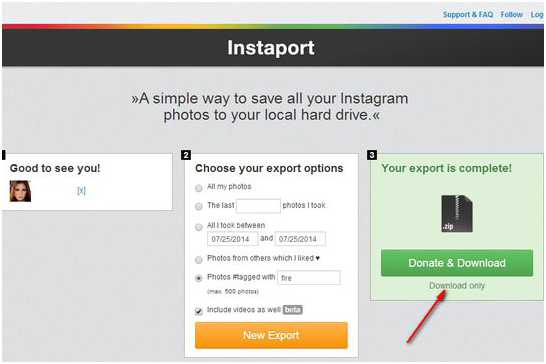
- Все мои фото.
- Последние (…) фотографии, что я выложил — здесь необходимо указать число.
- Все, что я выложил в период (…) — указать конкретные даты.
- Фото других пользователей, которые я оценил.
- Фото с определенным хештегом.
Помимо Instaport, также есть сервис Instamagnet. Он обладает тем же функционалом, позволяет скачивать картинки, согласно заданным параметрам экспорта.
Плагины, расширения, программы
Вы можете установить в свой браузер специальные расширения, которые позволят сохранять фото из Instagram на компьютер без особых усилий. Среди наиболее популярных можно выделить:
- Instag Downloader — идеально подходит для браузера Google Chrome.
- Instagram Downloader — сочетается с Opera.
- InstaDown — корректно работает в Mozilla.
После установки расширений в компьютерной версии социальной сети появятся дополнительные кнопки, предназначенные для скачивания фото- и видеоматериалов.
Как сохранить фото из Инстаграм на телефоне или компьютере
Часто у пользователей возникает необходимость скачать фото с инстаграма на телефон или компьютер, чтобы показать его другим людям или сохранить на память. Существует множество способов, как это сделать, рассмотрим каждый из них.
Как скачать фото с инстаграма на телефон
Смартфоны используются чаще, чем компьютеры. Это удобные, компактные устройства с функцией быстрого выхода в интернет. Инстаграм — популярная социальная сеть, приложение которой установлено на многих телефонах. Предлагаем подробную инструкцию, как скачать фото с инстаграма.
На андроид
Если нужно сохранить фотографию из официального клиента Instagram для Андроид, используйте специальную программу:
FastSave for Instagram
- Установите FastSave for Instagram из Play Market.
- Откройте нужный пост в инсте с фоткой.
- Тапните по трем точкам в правом верхнем углу, выберите «Копировать ссылку».

- Запустите недавно установленное приложение.
- Оно автоматически найдет скопированную ссылку и предложит загрузить фото.

Через браузерную версию
Через браузерную версию инсты также можно сохранить фото в память телефона. Для этого на телефоне должен быть установлен еще один мессенджер, например, ВК или Telegram:
- Открываем пост с фото.

- Нажимаем кнопку «Поделиться».

- Выбираем нужную соц сеть если это телеграм, отправьте ссылку в избранные. Если ВК, то себе в личные сообщения.

- Сохраните фото в память смартфона посредством мессенджера, куда запостили публикацию.

Скриншот экрана
Другой способ — сделать скриншот экрана, на разных версиях Андроид существуют различные способы, как это сделать. Однако имеется общий для всех:
- Откройте публикацию.
- Зажмите физические кнопки: «Power» + «Убавить громкость». Спустя несколько секунд создастся скрин экрана и сохранится в память телефона.
На Айфон
Для устройств на базе операционной системы IOS существует два основных метода создать скриншот и использование специализированных программных продуктов.
Создать скриншот
- Откройте инстаграм в браузере или через официальный клиент.
- Откройте нужный пост.
- Одновременно нажмите кнопки «Включение»+»Домой».
- Картинка сохранится в раздел «Фото», далее можно ее отредактировать, убрать лишние части.
Приложение InstaSave
Второй метод — использование специализированных программных продуктов:
- Загрузите из App Store приложение InstaSave.
- Авторизуйтесь, используя данных от Инстаграм аккаунта.
- Найдите и откройте нужный снимок.
- Под ним будет расположена кнопка «Save», таните по ней.

Сохраняйте сразу несколько снимков функцией Multiple Save.
Видео
Как скачать фото с инстаграм на компьютера
Бывают случаи, когда нужно скачать фото с Instagram на компьютер. Для этого предусмотрено три основных метода, разберем каждый из них.
С помощью плагинов или расширений
На любой из популярных браузеров существует множество расширений и плагинов, в том числе и для сохранения фото из инстаграма.
Самый популярный плагин из всех ему подобных — SaveFrom.net helper, пользоваться им очень просто:
- Перейдите по ссылке https://ru.savefrom.net.

- Тапните по кнопке «Установить».

- Откройте файл, который загрузится на ПК.
- Установите плагин.
- Перейдите в настройки браузера.
- Активируйте расширение Tampermonkey.

- Откройте нужный пост в инсте.
- В левом верхнем углу отобразится кнопка для загрузки фото.
Браузер Opera
Для браузера Opera существует отдельный плагин Instagram for web:
- Установите плагин из магазина расширений и активируйте.

- Чтобы загрузить нужное изображение, кликните по нему ПКМ и выберите «Сохранить изображение как…».
Google Chrome
Для Google Chrome — оптимальный вариант — Instagram™ Web, достаточно установить его и кликнуть по иконке в правом верхнем углу. Откроется интерфейс, где можно выбрать публикацию и сохранить ее на компьютер.
С помощью сайтов
Zasasa.com
Существуют онлайн ресурсы для скачивания, например, http://zasasa.com/ru/skachat_video_ili_foto_s_instagram.php. На сервисе простой интерфейс, достаточно перейти на сайт, вставить ссылку на публикацию и нажать кнопку «Скачать». Там же можно загружать опубликованные видео.
Stapico.ru
Еще один хороший вариант для скачивания фото и видео с инсты — https://stapico.ru/get-url:
- Перейдите на главную страницу сервиса.

- Вставьте ссылку на фото или видео в нужное поле. Кликните по кнопке «Go».
- Отобразится фото, найденное по ссылке. Нажмите «Скачать».

- Фото откроется на новой странице, нажмите кнопку «Сохранить» в адресной строке браузера.
Видео
С использованием исходного кода
Пользователи браузеров не могут менять коды сайтов, но у них есть возможность извлекать из него что-то полезное. Например, там можно найти ссылку для скачивания фото из инстаграма:
- Зайдите в инстаграм и откройте нужную публикацию.
- В любом месте страницы кликните правой кнопкой мыши.
- Отобразится контекстное меню, выберите «Просмотреть код страницы».

- Здесь нужно найти ссылку на фотографию, для этого воспользуемся поиском по странице нажав кнопки Ctrl+F, в окно поиска введем «jpg».

- Найдется ссылка вида «https://instagram.fhrk1-1.fna.fbcdn.net/vp/bd503e91826026fb565c95953709fa01/5C4419C5/t51.2885-15/e35/19931944_288277361640152_7835970641013506048_n.jpg«, заканчивающаяся на .jpg, копируем ее и вставляем в новом окне браузера.
- Откроется нужная фотография, теперь достаточно кликнуть по ней ПКМ и выбрать «Сохранить изображение как».

Теперь вы знаете, как скачать фотку с инстаграма на компьютер. Используя сервисы и программы, можно загружать как по одной фотографии, так и пакетно, по несколько. Каждый из способов по своему удобен, на смартфонах лучше использовать программы, а на компьютере, онлайн сервисы. Сохраняются не только фото, но и видеофайлы, смотря что вам нужно.
Видео
Как сохранить фото из Инстаграма на компьютер и телефон: просто и быстро
При удалении страницы или блокировке, нужно сохранить фото и видео из Инстаграма. В случае, если аккаунт будет полностью заблокирован – восстановление данных будет невозможно.
Как сохранять фото из Инстаграма на компьютер
С компьютерной версии пользователь может скачать снимки через код страницы, использовать программы, приложения, сервисы. Варианты отличаются по сложности сохранения картинки и поиска снимка в исходном качестве.
При сохранении могут появляться такие проблемы:
- качество снимка ниже, чем в социальной сети;
- у нужного пользователя закрытый аккаунт;
- картинки находятся в «карусели»;
- ошибка формата при сохранении.
К примеру, при скачивании с открытого аккаунта, ошибок и проблем не возникает. Сложнее подобрать способ для приватных страниц.
С компьютера доступны приложения для работы с Инстаграм:
- браузерная версия;
- с эмулятора Андроид Bluestacks;
- с приложения для Windows 10.
На указанных платформах применимы разные методы для получения снимков или видео из Инстаграма. Нужно учесть тип устройства или программного обеспечения, через который осуществляется доступ к социальной сети.
Как сохранить из приложения на Windows 10
Скачивать фото из Инстаграма в приложении через Windows 10 в официальной сборке нельзя. В магазине Windows 10, приложений для работы со скачиванием фотографий – нет. Недоступно и копирование ссылок, чтобы вставить для получения снимка через браузер.
Поэтому, владелец аккаунта может использовать метод со скриншотами:
- Зайти в приложение Instagram для Windows 10.
- Перейти к публикации, которую нужно сохранить.
- Нажать на клавиатуре PrtSrn или воспользоваться приложениями для создания скриншотов.
- Перейти в Paint – обрезать лишнее – Сохранить.
Или, скачать и установить какие то скриншотеры на ПК.
Сохранить из браузера на ПК
Один из способов, как сохранить фото из Инстаграм на компьютер – воспользоваться кодом. Другие способы, как скачать снимки:
- сервисы для сохранения фото и видео. Не работают с закрытыми страницами;
- Telegram-бот. Можно получить не только медиафайлы в открытом доступе, но и Stories, без отображения в зрителях;
- код страницы. Открыть мобильную версию и скопировать через код оригинал картинки.
Не рекомендуется устанавливать программы, так как многие содержат вирусы и выполняют те же действия, что и сайты, боты.
Как получить фото через сторонний сайт:
- Зайти на ru.saverfrom.net – во второй вкладке открыть Инстаграм.
- Авторизоваться – выбрать фото.
- Скопировать ссылку через адресную строку.


- Вернуться на saverfrom – вставить URL в поиск.


- Подтвердить – получить файлы.
На компьютер автоматически будут загружены файлы, которые пользователь указал для скачивания.
Telegram-бот
Способ подойдет тем, кто пользуется мессенджером. Боты – это внутренние инструменты, где есть скачивание музыки, работа с другими социальными сетями, сайтами.
Чтобы выполнить какое-либо действие, нужно задать команду в чате. Чаще, при первом входе в Telegram-бот, пользователю предложена инструкция для ознакомления и контекстное меню.
Как скачать через бота:
- Открыть Telegram на компьютере или телефоне.
- Вписать в строку поиска: «Insta Bot».
- Зайти в чат – перейти в Инстаграм с веб-версии.


- Перейти к записи – нажать три точки сверху.
- Скопировать ссылку – вставить в чат.
- Получить файлы.


Теперь, чтобы сохранить медиа: нажать по полученному снимку – снизу нажать по кнопке: «Скачать». Материал будет загружен в папку «Загрузки» на компьютере.
Через код страницы
Чтобы получить медиафайл через код страницы, пользователю нужно перейти в мобильную версию Инстаграма на ПК:
- Открыть в браузере Инстаграм.
- Нажать правой кнопкой мыши по пустому пространству.
- Посмотреть код – нажать по записи: «Перейти к публикации».
- В появившемся меню кода выбрать вкладку: «Network».


- Появится список изображений, которые размещены в посте.
- Нажать по контенту правой кнопкой мыши: «Open in New Tab».


- Сохранить, как обычную картинку.
Преимущество просмотра через код в том, что изображения в исходном размере и формате. В отличие от сторонних сервисов, они не обрезаны и в высоком качестве.
Как сохранить фото из Инстаграма на телефон Android
Как и в компьютерной версии, сохранить фото из Инстаграма на телефон возможно через сайты, ботов, скриншоты. На мобильные доступны приложения из Play Market, где можно получить фото и видео в оригинальном формате.
Как сделать скриншот и получить снимок:
- Зайти в Инстаграм через браузер на смартфоне.
- Авторизоваться – выбрать изображение.
- С помощью свайпа приблизить экран.
- Сделать скриншот через стандартные боковые клавиши (клавиша блокировки + кнопка звука вверх или вниз).
Такой снимок можно отредактировать через встроенный «Фоторедактор». Недостаток в снижении качества и вероятности обрезки половины изображения. Поэтому, чтобы получить фото в полном размере, на телефон Самсунг или Xiaomi, пользователю нужны сторонние приложения или сайты.
Через приложения
В Play Market можно скачать утилиты для Хуавей и Хонор, чтобы получить фотки на смартфон с Инситы.
Список популярных:
- SuperSave. Приложение, с помощью которого можно скачать фото и видео, но если публикация размещена одиночно;
- FastSave. Доступны функции: скачать, сделать репост, установить, как фоновое изображение;
- Загрузка и репост видео из Инстаграма. Сохранение снимков даже из Карусели.
На примере последнего приложения, как получить медиафайлы:
- Скачать и установить приложение загрузка и репост видео из Instagram.
- Перейти в Инстаграм – скопировать ссылку на публикацию.
- Подождать окончания прогрузки.


- Загрузить выбранные файлы.
После установки, утилита потребует подключения к Галерее мобильного устройства. Пользователь должен подтвердить, чтобы сохранить фото или видео.
Как сохранить фото из Инстаграма на телефон iPhone
На iOS есть два способа, как сохранить в Галерею фото из Инстаграма: с помощью заметок и через приложения.
Как получить фотографию через заметки:
- Зайти в Инстаграм – выбрать изображение.
- Нажать сверху: «Скопировать ссылку» – открыть Safari.
- Вставить ссылку в адресную строку – нажать по изображению.
- Выбрать: «Скопировать» – перейти в Заметки.
- Создать новую – нажать: «Вставить».
- Снизу: «Поделиться» – Сохранить на устройство.
Как и в случае с Андроид и компьютерной версией, пользователь может сделать скриншот или перейти на сторонние сайты. Мобильные приложения работают по такому же принципу: скопировать ссылку на изображение и вставить в строку поиска.
К примеру, для браузера есть отдельная утилита: Save Image. С её помощью можно копировать любые изображения, которые расположены на странице. Появляется дополнительное меню с функцией скачивания.
Как воспользоваться:
- Скачать и установить через AppStore «Save Image».
- Запустить – перейти в Safari.
- Открыть в мобильной версии Инстаграм или скопировать ссылку из приложения.
- Нажать кнопку: «Поделиться» – Save Image.
- Выбрать снимок из сохраненных – Сохранить на смартфон.
Если кнопка «Поделиться» не появилась – нажать: «Еще» либо открыть само приложение. Или, воспользоваться сайтами, как ru.savefrom.net, ботом для Telegram на мобильные устройства.
Как сохранить все фото разом из своего аккаунта
В Инстаграме отсутствует функция скачивания одного или нескольких файлов.
Получить все фотографии возможно такими способами:
- скачивать по-очереди каждый снимок через сайт;
- использовать функцию: «Получить данные».
Второй пункт необходим пользователям, которые планируют удалить профиль или хотят получить все фотографии сразу. Вместе с медиаконтентом, на почту будет отправлена копия комментариев, сведений о профиле.
Как получить данные со страницы:
- Зайти в Инстаграм – перейти в боковое меню: «Настройки».
- Выбрать: «Безопасность» – Скачивание данных.


- Указать email, через который была выполнена регистрация.
- Подтвердить отправку.
В течение одного дня на почту придет письмо с архивом. Чтобы открыть его на компьютере, нужно установить программу WinRar. На мобильном устройстве – проводник ES или MI. В приложениях установлены инструменты для разархивирования архивов.
Файл с данными может не прийти, если пользователь неверно указал адрес электронной почты или email не соответствует тому, на который была выполнена регистрация.
Как сохранить фотографии, отредактированные в instagram на iPhone или Android без загрузки их в сеть.
Instagram — очень популярная социальная сеть для обмена фотографиями. Многим пользователям вполне хватает стандартных средств редактирования, встроенных в клиент Instagram для iOS и Android. Но просто отредактировать фотографию и сохранить ее на устройство не получится, изображение появляется в галерее iOS или Android только после загрузки в социальную сеть.
С помощью простого трюка Вы сможете легко сохранить фотографии, отредактированные в instagram:
- Для начала откройте Настройки на iPhone или Android-смартфоне и включите Авиарежим.

- После этого запустите клиент Instagram, где сделайте снимок или загрузите фотографию из Фотоальбома. Затем отредактируйте ее и нажмите на кнопку Далее.

- На следующем экране нажмите клавишу Поделиться. После чего Вы сразу увидите уведомление, что загрузка фотографии не удалась.

- Все, что Вам остается сделать — нажать на отмену (иконка с крестиком) и подтвердить удаление. При этом фотография уже будет сохранена на устройстве.

После сохранения фотографии не забудьте отключить Авиарежим.
Конечно, в AppStore и Google Play есть большое количество программ, которые позволяют отредактировать фото на телефоне, но с instagram сделать это можно и быстрее и привычнее.
Смотрите также:
Как добавить текст на фотографии с помощью Typic.
Джейлбрейк-твик Instachancer вносит новые возможности использования instagram.
Videosis-обработка видео на iPhone и iPad в реальном времени.
Clashot — приложение для заработка на фотографиях с iPhone и iPad.
Как сохранить фото из Instagram без публикации снимка в сети — Лайфхакер
Instagram, без сомнения, стал самой успешной социальной сетью последнего времени. Его даже приобрел обычно скупой на покупки гигант Facebook. Сочетание оригинальных фильтров вкупе с социальной составляющей дали свои большие плоды. Теперь миллионы людей по всему миру делятся моментами своей жизни. В общем, все здорово, но есть один неприятный момент.

Instagram сохраняет только те снимки, которые были загружены в сеть на его сервера. Если же вы хотели отредактировать снимок исключительно для себя и не публиковать его в сети, то Instagram практически не оставил для вас такой возможности, и вам придется пользоваться сторонними приложениями с похожими фильтрами. И все-таки есть способ, благодаря которому можно редактировать свои снимки в Instagram и не выкладывать их в интернет. В чем же секрет?
Для начала, включите в настройках авиарежим, чтобы исключить всякий доступ вашего iPhone к сети. Затем, откройте само приложение Instagram. Выберите нужное вам фото или сделайте снимок прямо в программе, подберите понравившийся вам фильтр, настройте tilt-shift, если необходимо. В общем, выполните все стандартные процедуры и нажмите «Отправить».


Вот тут-то и произойдет самое интересное. Instagram напишет, что попытка загрузить снимок в сеть не удалась (оно и понятно, мы же включили авиарежим), но в то же самое время, сохранит снимок в фотопленке вашего iPhone. Остается только проверить галерею и убедиться в этом.

Как видите, все довольно просто, хотя разработчикам Instagram и следовало бы добавить возможность редактировать снимки без их публикации в интернете. Только не забудьте выключить авиарежим, после того как выполните все описанные манипуляции, чтобы дальше пользоваться интернетом в обычном режиме.

Пригодился ли вам наш совет? Сталкивались ли вы с необходимостью сохранения Insta-фотографий онлайн? Какие полезные трюки Instagram знаете сами? Оставляйте свои ответы в комментариях.
Instasave Online — Загрузчик Instagram
Об Instasave Online
Instasave online — это программа для загрузки фото, видео и альбомов из Instagram. Вы можете загружать и сохранять свои любимые видео и фотографии из Instagram. Мы разрешаем скачивание постов с несколькими фотографиями и видеороликами из Instagram. Если вы хотите загрузить альбом с несколькими изображениями / видеофайлами, не волнуйтесь, просто вставьте несколько URL-адресов фото / видео в Instagram выше и получите список мультимедиа со ссылкой для загрузки. Instasave работает с любым устройством (iOS, Android, Windows или OSX) в любом браузере (Chrome, Opera, Firefox, Safari, UC, DuckDuckGo, браузер CM и т. Д.).
Знаете ли вы? Instagram — самая популярная в мире социальная сеть для обмена фотографиями и видео в Интернете. Эта социальная сеть приобретена Facebook Inc. Вы можете легко стать знаменитостью в Instagram, разместив свои творческие творческие фотографии. В наши дни многие бренды ориентируются на знаменитостей Instagram для продвижения своих продуктов. Вы должны знать, что в сумме все пользователи Insta загружают почти 100 миллионов новых сообщений (статус, фото, видео и т. Д.) В день. Предположим, вам нравятся медиафайлы какой-нибудь знаменитости и вы хотите скачать, как вы будете скачивать их из Instagram? В этом случае вы можете использовать наш загрузчик из Instagram.Это самый популярный среди всех загрузчиков, таких как downloadgram, 10insta, insloader, saveinsta, w3toys и gramsave. Так зачем ждать? Давайте воспользуемся instasave онлайн и загрузим несколько фото и видео из Instagram за раз.
Как скачать фото или видео из Instagram?
Instasave online — лучший загрузчик видео из Instagram для загрузки видео из Instagram и загрузчик фотографий из Instagram для загрузки фотографий из Instagram. Следуйте пошаговым инструкциям, чтобы загрузить фото и видео онлайн с помощью этого загрузчика Instagram.
- Зайдите на сайт или в приложение Instagram.
- Откройте изображение или видео, которое вы хотите загрузить.
- Скопируйте URL-адрес фотографии или видео
- Вставьте форму выше.

- Нажмите кнопку «Загрузить», подождите и прокрутите страницу ниже.
- Для ПК — Щелкните правой кнопкой мыши кнопку загрузки
- Нажмите «Сохранить ссылку как …»
- Для мобильных — Нажмите и удерживайте кнопку «Загрузить» и выберите «Ссылка для скачивания»
- Вот и все! Наслаждайтесь 🙂
Как скачать фото из Instagram (на ПК или с мобильного)?
Итак, вы хотите знать процесс загрузки изображений и картинок из Instagram.Теперь вам не нужно быть панником, потому что insta save online здесь, чтобы решить вашу проблему, как это делают downloadgram и w3toys. Мы предлагаем вам следить за нами, чтобы сохранять фотографии из Insta gram.
- Откройте фотографию из Instagram, которую хотите загрузить.
- Скопируйте ссылку на фотографию из адресной строки (если вы используете смартфон, нажмите тройную точку и нажмите на ссылку для копирования …)

- Вставьте в форму загрузки Instagram.
- Нажмите кнопку «Загрузить», подождите и прокрутите страницу ниже.
- Снова нажмите ссылку «Скачать», чтобы открыть это фото.
- Фото из Instagram начнется автоматически.
Как скачать видео из Instagram? (в любом устройстве)
Что делать, если вам нравится чье-то видео из Insta? На сайте или в приложении Instagram нет возможности скачать видео. Что делать сейчас? Многие люди задавали этот вопрос, как сохранить видео в Instagram! Теперь Answer — загрузчик из Instagram. Онлайн-загрузчик видео из Instagram — единственный способ скачать видео из Instagram.Это бесплатный загрузчик видео из Instagram. Вам не нужно платить за сохранение видео в офлайн-режиме на любом устройстве.
- Откройте видео из Instagram, которое хотите загрузить.
- Скопируйте ссылку на видео из адресной строки (если вы используете смартфон, нажмите тройную точку и нажмите на ссылку для копирования …)

- Вставьте в форму загрузки Instagram.
- Нажмите кнопку «Загрузить», подождите и прокрутите страницу ниже.
- Снова нажмите ссылку «Скачать», чтобы просмотреть это видео.
- Видео из Instagram начнется автоматически.
Как скачать видео IGTV из Instagram? (Из браузера)
Если вам действительно понравились видео IGTV и вы ищете загрузчик IGTV, то вы находитесь в нужном месте, чтобы загрузить любые видео IGTV. Вы также можете использовать загрузчик IGTV из браузера и ввести ссылку на видео IGTV. Пожалуйста, выполните следующие действия, чтобы использовать instasave онлайн для загрузки IGTV.
- Перейдите в Instagram IGTV-видео, которое вы хотите скачать.
- Скопируйте ссылку IGTV из адресной строки (если вы используете смартфон, нажмите тройную точку и нажмите на ссылку копирования …)

- Вставить в форму ввода.
- Нажмите кнопку «Загрузить».
- Бум, ваша ссылка для скачивания готова. Сохраните его на автономном диске.
Важное руководство
Если вы поклонник Instagram, прочтите статью ниже.
Мы не связаны, не связаны, не спонсируются и не администрируются Instagram ™.Мы не размещаем на нашем веб-сайте какие-либо видео / фотографии из Instagram, все права принадлежат их владельцам. Загрузчик видео из Instagram загружается напрямую с серверов Instagram CDN.
,
Как сохранить фото из Instagram
Последнее обновление
Почему это важно для бизнеса
Публикация фотографий клиентов в социальных сетях — это не только отличный способ укрепить связь с клиентами, но также помогает подтвердить ваш бренд социальными доказательствами.
Одним из брендов, который делает это широко, является MuscleTech.
Поскольку они публикуют лучший контент своих поклонников, их клиенты с гораздо большей вероятностью будут размещать фотографии добавок, которые они используют, в надежде, что их разместят на странице MuscleTech.

Другими словами, они заставляют своих клиентов рекламировать их. Genius.
Кроме того, те, кто посещает страницу MuscleTech, могут видеть, что есть много спортсменов, покупающих их добавки, что является социальным доказательством бренда.
Теперь, когда вы убедились в ценности, которую это приносит, как мы можем делать репосты контента в Instagram?
Как это сделано
мобильный — Regrann
Начнем с мобильных.Наше любимое приложение называется Regrann, но вы можете поиграть с другими, чтобы выбрать, какое вам больше нравится. Просто выполните поиск приложений «Instagram repost».
Шаг 1. Просто загрузите приложение и убедитесь, что для него установлено значение «Всегда оставаться готовым».

Шаг 2: Настройте, хотите ли вы, чтобы приложение просто сохраняло фотографию, сразу же делалось репостом или репостило позже, на вкладке «Режим».
Шаг 3. Зайдите в Instagram и найдите фотографию, которую хотите опубликовать. Когда вы найдете его, нажмите на три точки над правым верхним углом фотографии.

Шаг 4. Теперь нажмите «Копировать ссылку»

Шаг 5: Если вы выбрали режим быстрого репоста, фотография автоматически загрузится за вас, а подпись скопируется в буфер обмена вашего телефона. Просто измените размер и стиль фотографии. При желании вы также можете вставить предыдущую подпись обратно в подпись.

В этом режиме, наряду с режимом сохранения, фотография будет сохранена на вашем устройстве, чтобы вы могли потом опубликовать ее на других социальных платформах.
Рабочий стол — Downloadgram.com
Если вы делаете репост с компьютера, это еще проще.
Шаг 1. Найдите фотографию, которую хотите опубликовать, и скопируйте URL-адрес фотографии. Важно: убедитесь, что щелкнули фото и скопировали этот URL-адрес , а не только URL-адрес страницы Instagram.
Шаг 2. Разместите этот URL-адрес на сайте downloadgram.com и нажмите большую кнопку «Загрузить». Теперь у вас есть фото / видео!

Не будьте вором контента
Независимо от того, какой способ репоста контента вы выберете, самое важное, что нужно помнить, — это поставить оценку оригинальному плакату.
Не отмечая и не упоминая их в сообщении, вы можете натолкнуться на некоторых расстроенных подписчиков и потенциально быть отмечены сообществом Instagram как «вор»
Не будьте вором контента. Отдайте должное, если причитается.
Заинтересованы в улучшении своего присутствия в социальных сетях? Обязательно подпишитесь на страницу Honeypot в Instagram, чтобы получать советы и рекомендации, которые выведут вашу игру в социальных сетях на новый уровень.
Удачной публикации!
Как сохранить фото из Instagram — июнь 2013
Одним из наиболее эффективных типов контента, который будет стимулировать взаимодействие поклонников и потребителей, является пользовательский контент.
Когда наши поклонники создают контент, а мы повторно публикуем, показываем и в целом увеличиваем их содержание, у нас есть фантастическая возможность создать защитников бренда и заинтересовать их.
В мире обмена фотографиями и социальных сетей нет лучшего источника качественных фотографий, созданных пользователями, чем Instagram, недавно приобретенный Facebook. Instagram продолжает расти с поразительной скоростью, давая нам возможность расширять социальное влияние и круги.
В этой связи сегодня мы собираемся провести вас через шаги по сохранению фотографии из Instagram на ваш компьютер. Имейте в виду, что есть несколько способов добиться этого в зависимости от вашей платформы.
Это позволит нам делиться управляемым фанатами источником контента во всех социальных профилях вашего бизнеса.
Во-первых, несколько жестких правил в отношении пользовательского контента. Если мы не сделаем следующее, мы рискуем вызвать гнев и гнев наших поклонников:
- Всегда указывайте авторство, то есть указывайте оригинальному создателю контента на видном месте в вашей повторной публикации.
- Если возможно, пометьте их тегами или @ ответьте на них! Простая заметка в разделе комментариев в Instagram имеет большое значение для создания доброй воли: сначала сделайте им комплимент, а затем спросите, здорово ли использовать их контент и добавлять его в свой фотоальбом.
- Вы также можете поделиться их URL-адресом (см. Ниже) или их исходным постом (если вы сначала увидели его на Facebook).
- Будьте скромными и благодарными за их содержание, люди склонны защищать свои фотографии. Относитесь к этому с уважением!
- Никогда не используйте изображения людей без их согласия, это не проблема, связанная с законом, это просто правильный поступок.
Теперь, когда мы знаем, как делиться контентом, созданным нашими клиентами, поклонниками и их друзьями, давайте перейдем к тому, «как» получить эти фотографии.
Метод №1 — Требуется Firefox!
Найдите изображение, которым хотите поделиться, и откройте его в новом окне браузера. Instagram теперь имеет удобный веб-просмотр, так что это должно быть относительно легко.

2. Щелкните изображение правой кнопкой мыши, вы увидите меню и пункт меню: Просмотреть фоновое изображение. Это будет выглядеть примерно так:

3. Изображение теперь откроется в новой вкладке, где вы можете легко сохранить изображение на свой компьютер и повторно опубликовать его в своем социальном профиле:

Теперь вы можете легко добавить фотографию в свою галерею или отправить ее своим поклонникам.
Метод № 2 — Немного более технический
1. Убедитесь, что фотография открыта в новой вкладке.
2. Щелкните фото правой кнопкой мыши и нажмите кнопку «Проверить элемент»:

3. Щелкните вкладку Ресурсы, показанную в красном кружке.

4. Щелкните стрелки раскрывающегося списка для папки Frames , а затем для папки (instagram.com/) .

5. Щелкните 4-й элемент в (instagram.com /) , чтобы переместить изображение вправо.

5. Прокрутите окно с изображением и щелкните ссылку внизу (показано большой красной стрелкой).

6. Сохраните изображение по этой ссылке!
Теперь, когда мы знаем, как сохранить фотографию из Instagram, мы можем начать публиковать ее в различных социальных сетях, чтобы повысить вовлеченность ваших подписчиков и разнообразить ваш текущий маркетинговый контент в Интернете.
Просто не забудьте указать оригинал плаката.Им понравится, что вы поделились их фотографией, а поклонникам, которые увидят это, понравится тот факт, что ваш бренд уделяет пристальное внимание своим подписчикам!
,
Как сохранить фотографии из Instagram на вашем компьютере
Не стесняйтесь. Поделись этим со всем миром!
По данным Statista.com, по состоянию на июнь 2016 года у Instagram было более 500 миллионов пользователей, и большинство из этих полумиллиарда пользователей делятся фотографиями каждый день. Довольно невероятно, если вы спросите меня. Если вы один из этих миллионов пользователей, возможно, вы задавались вопросом, как сохранять фотографии из Instagram на своем компьютере.
Хотелось бы думать, что это так же просто, как и на большинстве других изображений в Интернете, и вы можете легко щелкнуть правой кнопкой мыши и сохранить фотографию, как это.

В Instagram ваш выбор правой кнопкой мыши намного более ограничен. Не удается найти «Сохранить изображение как». Посмотрите это ниже.

Однако изображение выше содержит ключ к сохранению фотографий из Instagram на вашем компьютере. Все, что вам нужно сделать, это покопаться в небольшом объеме кода, и вскоре изображение будет надежно сохранено на вашем компьютере.
Я вас напугал при упоминании ? Не волнуйтесь, это очень просто! Итак, приступим.
7 простых шагов для сохранения фотографий из Instagram на компьютер
1. Перейдите в учетную запись Instagram, в которой вы хотите сохранить свое изображение. Для справки воспользуемся нашим - instagram.com/eslucky/
2. Щелкните изображение, которое вы хотите сохранить на своем компьютере.
3. Щелкните изображение правой кнопкой мыши. А теперь часть . Щелкните «Просмотр исходного кода страницы».
Вот небольшой пример того, что вы увидите при просмотре исходного кода страницы.

Святая корова! Это может показаться вам тарабарщиной, но здесь вы найдете ссылку на свое изображение и сможете сохранить изображение на свой компьютер.
фотографий Instagram сохраняются как файлы .jpg. Итак, все, что вам нужно сделать, это простой поиск в источнике страницы.
4. Щелкните Control F в Windows или Command F на Mac. Это приведет к появлению небольшой формы поиска вверху или внизу экрана.

5. Введите «jpg» (кавычки не нужны) в форме поиска.Это выделит экземпляр jpg в исходном коде… и здесь вы найдете действительную ссылку на изображение. У меня есть ссылка, подчеркнутая на скриншоте выше.
6. Выделите эту ссылку и скопируйте ее. Откройте новую вкладку в своем браузере и вставьте туда ссылку. Вот что вы получите, И вы сможете щелкнуть правой кнопкой мыши и сохранить! ОБНОВЛЕНИЕ: один из наших блестящих читателей предложил здесь более простой шаг. Выделив ссылку, просто щелкните ее правой кнопкой мыши и выберите «Открыть ссылку». Это избавляет от необходимости открывать другую вкладку и окно и копировать и вставлять ссылку.

7. Теперь вы можете легко сохранить изображение, как обычно. Да, вы можете сохранять фотографии из Instagram на свой компьютер!
Надеюсь, это помогло! А теперь как насчет того, чтобы зайти на мою страницу в Instagram и подписаться на меня. Мы обязательно будем признательны! Просто щелкните здесь.
Не стесняйтесь. Поделись этим со всем миром!
.
Как сохранить фотографии из Instagram на iPhone / ПК?
Instagram, без сомнения, одна из самых популярных социальных сетей во всем мире. Люди каждый день публикуют фотографии, подписываются на аккаунты интересных знаменитостей и других людей. Одна вещь в Instagram сводит некоторых пользователей с ума, то есть он не позволяет нам сохранять фотографии из Instagram на нашем iPhone или ПК.
Обычно при просмотре фотографий в Safari или других приложениях на iPhone у нас есть опция «Сохранить изображение» при долгом нажатии на фотографии.Но в инстаграмме подобного варианта нет. В целях защиты авторских прав на фотографии Instagram не позволяет хранить чужие фотографии прямо из приложения.
Не пропустите:
Загрузчик видео из Instagram: сохраните видео из Instagram на ПК / Mac
Как разместить видео с YouTube в Instagram
Итак, что нам делать если мы хотим сохранить фотографий из Instagram в Camera Roll или на ПК ? Это происходит, когда мы хотим сделать резервную копию фотографий, которые мы публикуем, или просмотреть потрясающие фотографии, опубликованные другими.Если вас беспокоит этот вопрос, вот решения.
Сохранить фотографии из Instagram на iPhone
Сохранить собственные фотографии из Instagram
Вы можете сохранить фотографии, отфильтрованные и отредактированные в Instagram, на свой iPhone, включив функцию «Сохранить исходные фотографии» :
В Instagram перейдите в свой профиль, щелкните значок «Настройки» в верхнем левом углу.
Прокрутите список «Параметры», найдите кнопку «Сохранить исходные фотографии» и включите ее.
С этого момента каждый раз, когда вы публикуете фотографию в Instagram, фотография будет автоматически загружаться в Camera Roll. Вы можете найти его в альбоме под названием Instagram.
Сохранить фотографии Instagram некоторых других
Нет прямого способа сохранить фотографии ваших друзей Instagram на ваш iPhone. Если вы хотите загрузить только одно или два изображения, делает снимок экрана .
Найдите фотографии, которые хотите сохранить, одновременно нажмите кнопку «Домой» + «Питание», чтобы сделать снимок экрана.
Откройте «Фото» на iPhone, щелкните только что сделанный снимок экрана и нажмите кнопку «Обрезать» внизу.
После того, как вы вырезали фон, нажмите «Готово». После этого у вас будет копия фотографии из Instagram.
Сохранить фотографии Instagram в Camera Roll
Если вы хотите сохранить Instagram, не делая снимок экрана, есть небольшая хитрость, которую вы можете использовать.
Перейдите к фотографии Instagram, которую вы хотите сохранить.Нажмите значок с тремя точками в правом верхнем углу и выберите «Копировать URL-адрес».
Откройте браузер и вставьте URL-адрес, чтобы перейти на страницу.
Нажмите и удерживайте фото и скопируйте его.
Откройте «Заметку» на iPhone и нажмите и удерживайте, чтобы вставить фотографию.
Нажмите кнопку «Поделиться» и выберите «Сохранить изображение», чтобы сохранить фотографию из Instagram в Camera Roll.
Если вы находите описанные выше методы слишком сложными, есть также хранители фотографий Instagram, которые помогут вам сохранить Instagram на iPhone без создания снимка экрана, такие как InstaSave, SaveGram, Instagrab, GramDrive.
Сохранить фотографии Instagram на компьютере
Использовать HTML-код для сохранения фотографий
Этот метод может быть применен к , чтобы сохранить как ваши фотографии Instagram, так и фотографии других людей .
Войдите в свой аккаунт на instagram.com. Найдите фотографию, которую хотите сохранить, в своем профиле или профиле другого издателя.
Выберите фотографию, щелкните ее правой кнопкой мыши и выберите «Просмотреть исходный код страницы». Вы откроете страницу с HTML-кодом профиля.
Нажмите комбинацию кнопок «Ctrl» + «F» («Command + F» для Mac), появится небольшое поле ввода. Введите «jpg» и нажмите «Enter». первая выделенная строка с «jpg», которую вы видите, является ссылкой на изображение, которое вы хотите загрузить.
Скопируйте ссылку, вставьте ссылку в новое окно и нажмите «Enter». Вы увидите фото. Щелкните фотографию правой кнопкой мыши и выберите «Сохранить изображение как», чтобы загрузить фотографию на свой компьютер.
Используйте Instagram Downloader для сохранения фотографий
Если код HTML кажется вам слишком сложным, вы можете использовать загрузчик Instagram для массового сохранения фотографий из Instagram на ПК.Есть много программ, которые могут вам помочь. Например, 4K Stogram, InstagramSaver, InstagramSaver, InstagramDownloader. Чтобы использовать эти загрузчики Instagram, вам необходимо:
Установите загрузчик Instagram на свой компьютер;
Введите имя пользователя Instagram или ссылку на фото;
Сохраните все появившиеся фотографии.
Большинство из этих загрузчиков позволяют бесплатно просматривать ограниченное количество фотографий. Вам нужно будет приобрести лицензию, чтобы скачивать фотографии из Instagram без ограничений.
Советы: Если вы хотите быстро загрузить видео из Instagram на компьютер с помощью онлайн-загрузчика, проверьте, как загружать видео из Instagram.
Перенос фотографий из Instagram на ПК
Вы также можете использовать инструмент - FonePaw iPhone Data Recovery для , чтобы сохранить ваши фотографии Instagram в большом количестве на компьютере.
СкачатьЗагрузить
Загрузите iPhone Data Recovery на свой компьютер. Откройте программу и подключите iPhone к компьютеру через USB-кабель.
Программа быстро обнаружит ваш iPhone. Нажмите «Начать сканирование», и программа начнет сканирование файлов на iPhone.
После сканирования нажмите «App Photo». Должна быть папка с названием «Instagram», содержащая все ваши фотографии из Instagram. В противном случае вы можете найти фотографии в «Фотопленке».
Выберите нужные фотографии и нажмите «Восстановить». Все ваши фото из Instagram будут сохранены на компьютере в один клик.
Помимо резервного копирования ваших фотографий в Instagram, FonePaw iPhone Data Recovery также имеет ограничение
.


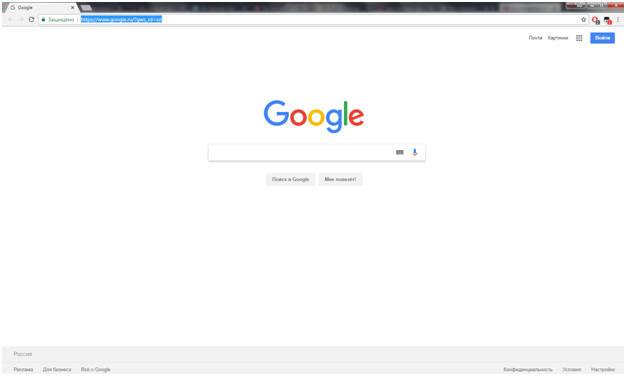



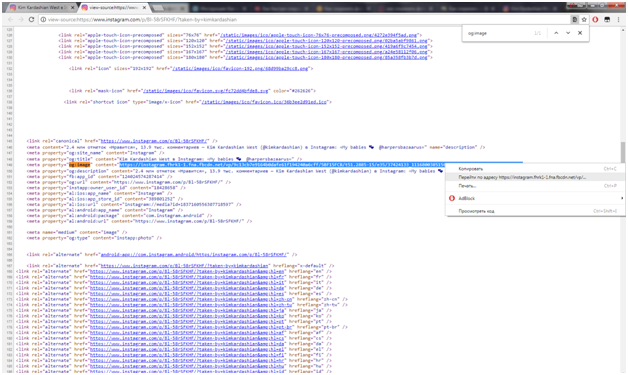
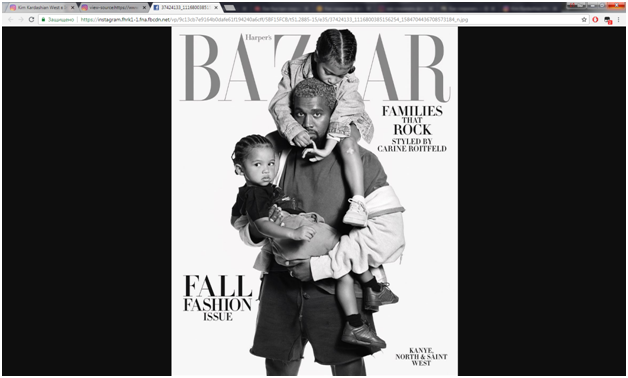
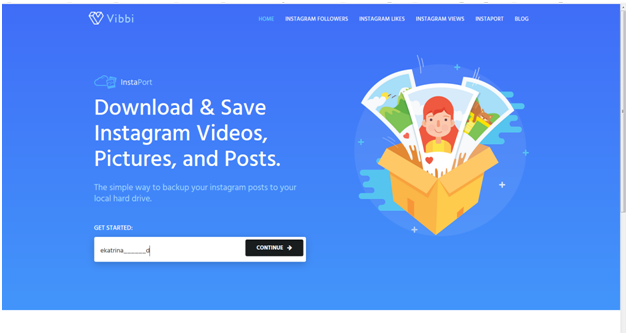
























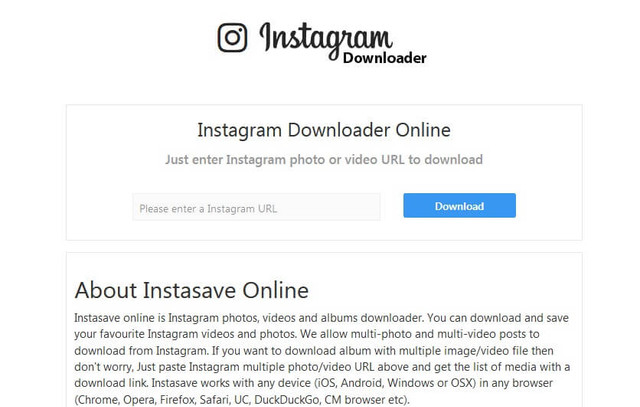
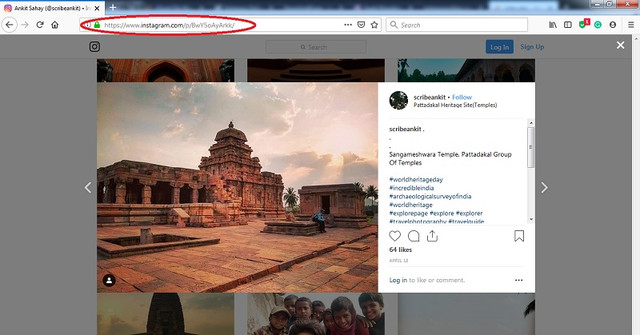
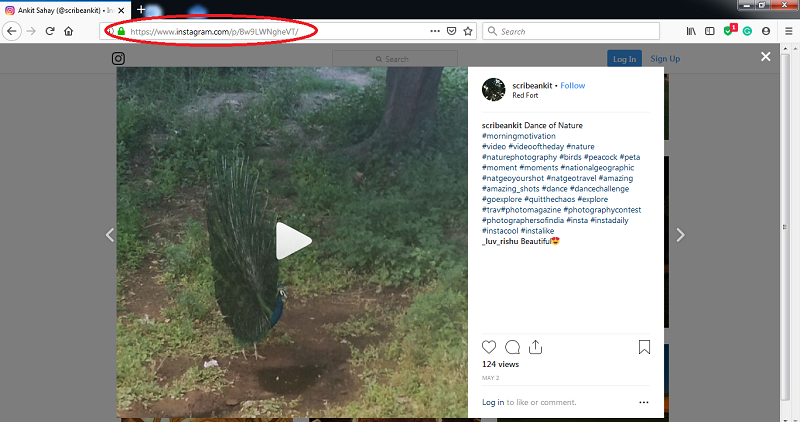
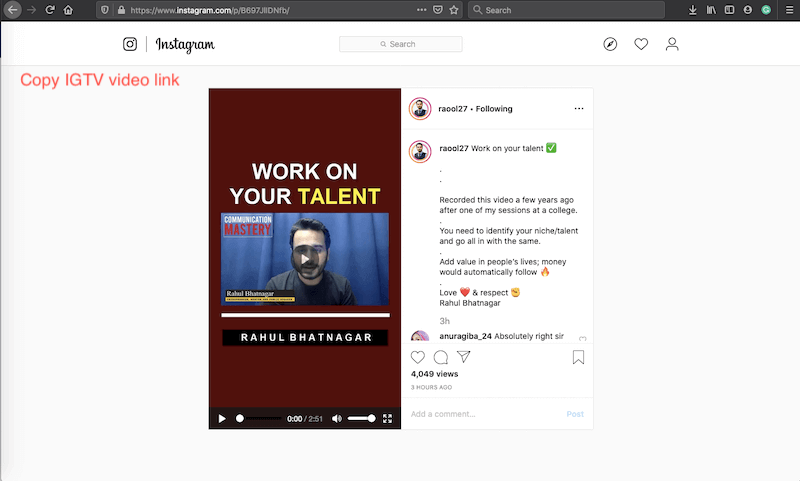
Добавить комментарий